ホームページ >ソフトウェアチュートリアル >コンピューターソフトウェア >ps スポイト ツールの使用方法 - ps スポイト ツールの使用方法に関するチュートリアル
ps スポイト ツールの使用方法 - ps スポイト ツールの使用方法に関するチュートリアル
- WBOYWBOYWBOYWBOYWBOYWBOYWBOYWBOYWBOYWBOYWBOYWBOYWB転載
- 2024-03-05 11:30:071649ブラウズ
phpエディタバナナがPSスポイトツールの使い方を紹介します。 PS スポイト ツールは、Photoshop の非常に実用的な機能の 1 つで、ユーザーが写真内の色をすばやく選択するのに役立ちます。スポイトツールを使って簡単な操作で任意の位置のカラー値を取得し、カラーマッチングや調整を行うことができます。次に、PS スポイト ツールの使用方法に関する詳細なチュートリアルを見てみましょう。このテクニックをマスターして、デザイン作業をより効率的かつ正確にします。
ステップ 1: まず PS ソフトウェアを開き、PS で処理する画像を開きます (図を参照)。

ステップ 2: 次に、ショートカット キー「Ctrl j」を押して、背景レイヤーをコピーします (図を参照)。
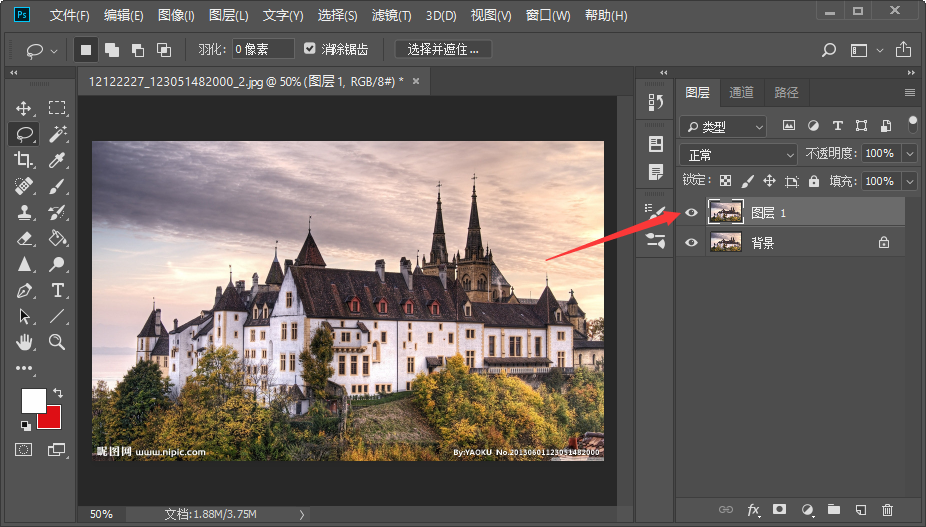
ステップ 3: 次に、左側のツールバーで「スポイト ツール」を選択し、画像内の任意の場所をマウスの左ボタンでクリックすると、前景色がここの色に変わることがわかります (図を参照)。
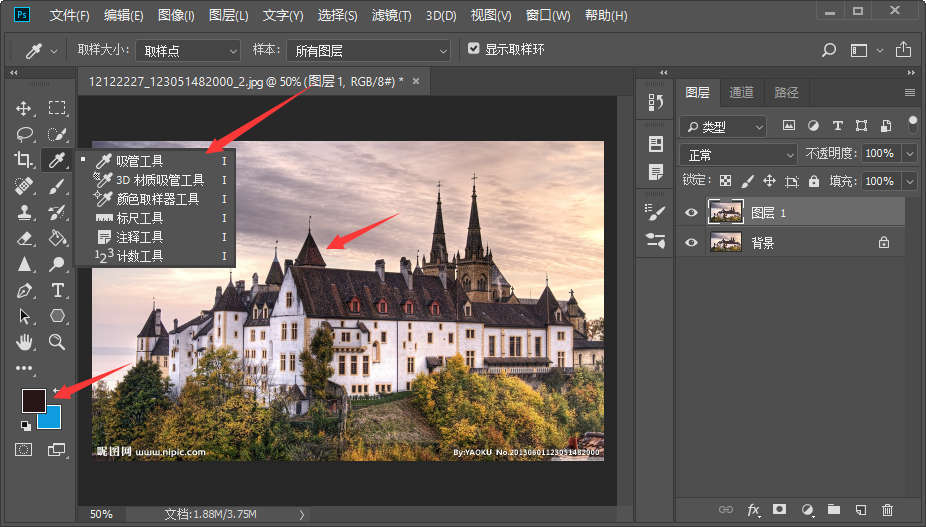
ステップ4: 次に、「マーキーツール」を選択し、必要に応じて色で塗りつぶす必要がある画像上の場所を選択し、ショートカットキー「AIT削除」を押して、選択した色で塗りつぶします。スポイト ツール (図を参照)。
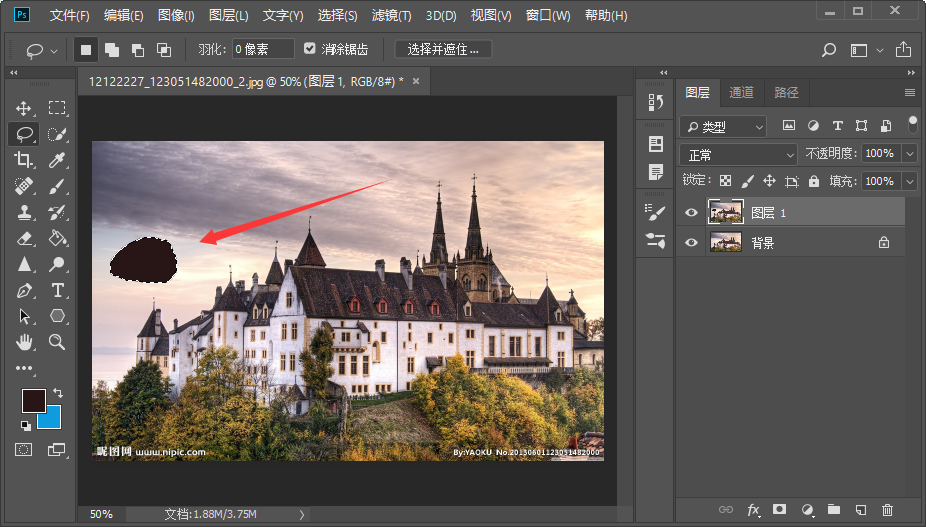
以上が編集者がお届けするPSスポイトツールの使い方の全内容ですので、皆様のお役に立てれば幸いです。
以上がps スポイト ツールの使用方法 - ps スポイト ツールの使用方法に関するチュートリアルの詳細内容です。詳細については、PHP 中国語 Web サイトの他の関連記事を参照してください。

